CimFAX传真服务器 装机操作流程
- 格式:docx
- 大小:989.19 KB
- 文档页数:11

装机操作流程1.装机的接线方法(商务版机型、标准版机型、双线型)商务版机型接法:其中LAN和UPLINK两个接口属于等价的端口,相当于交换机的两个网口,标准接法是这种接法的,因为有些地方是直连路由器的,不用接电脑,这样接LAN的接口的话,在服务器的前面就会有一个LAN的灯与之对应,这样就可以通过前面的灯判断网络连接是否正常。
而后面的电话接口就只能是输入和输出分开了,这两个接口是不能接反的。
标准版机型接法:标准版机型和商务版的连接方法是对应的,只是接口的名称有所区别,机器上面还有一个USB的接口,这个接口是属于二次开发的接口,目前暂时还没开放。
双线版机型接法:电源接口网络接口,接路由或交换机电话线输出,可以接固话和普通传真机传真主线的接口(即传真外线输入接口)网络接口,主要接电脑使用电源接口网络接口,接路由或交换机网络接口,主要接电脑使用电话线输出,可以接固话和普通传真机传真主线的接口(即传真外线输入接口)电源接口网络接口,接路由或交换机网络接口,主要接电脑使用传真主线的接口(即传真外线输入接口)传真主线的接口(即传真外线输入接口)双线版的电话线接口,两个都是属于主线接口,在服务器配件里面有一个分接线的,如果两条线路上面需要回接到传真机或者固话上面的话,就需要用到分接线,如果不用外接的话,就直接把主线接到服务器的两个接口上就行了。
下面是分接线的接法和用法:左边的大头正面式样图:接法:把分接线的水晶头插到双线版的line1和line2上面,传真的外线接到分接头上面的1接口(外线),从2接口(电话)用一条电话线接回普通传真机或者固话。
2. 服务器线路连接完成之后,就可以在电脑上面安装客户端软件来设置登录了。
3. 电脑上面软件安装与登录:XP 系统和Win7(32)位系统安装:/download/CimFAX_X3_Setup_3073.rar (下载链接)可以直接下载安装,在安装前一定要看好系统类型。

教你如何安装myFAX传真软件步骤攻略
教你如何安装myFAX传真软件步骤攻略
教你如何安装myFAX传真软件步骤攻略
把myFAX软件存放在除系统盘外的其它的盘符,解压缩。
待解压缩后,点击打开myfax.exe程序,并发送快捷方式到桌面
假如传真机IP已经是192.168.1.199,则把传真软件登录界面上的服务器IP更改为192.168.1.199以及输入这台电脑的传真登入名和密码,并且修改传真账户路径。
网络传真机默认登录帐号有两个其中一个是管理员帐号:admin 密码:123456 另一个是:user 密码:123456 。
(注:管理员admin帐号没有发送传真的权限不能用在传真软件上发传真,只能用来设置用户账号及权限)
设置好登录设置后点击登录服务器按钮进入传真软件发送界面。
登录之后的'第一个操作就是安装虚拟打印机。
点击安装。
如果出现下面提示说明虚拟打印机已经安装成功了。
安装好虚拟打印机驱动后,接下来添加部门和用户账号。
待部门和用户账号都设置好后,接下来可以进行基本的收发传真。
点击要传真的文件右键打印,选择myfax虚拟打印驱动。
输入传真号码及其他内容点击发送。
点击发送传真后稍等10几秒查看一下传真的发送状况。
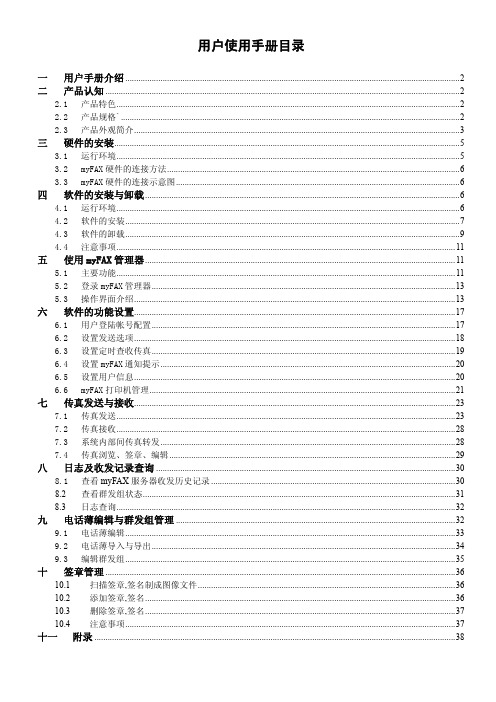
用户使用手册目录一用户手册介绍 (2)二 产品认知 (2)2.1产品特色 (2)2.2产品规格` (2)2.3产品外观简介 (3)三 硬件的安装 (5)3.1运行环境 (5)3.2myFAX硬件的连接方法 (6)3.3myFAX硬件的连接示意图 (6)四 软件的安装与卸载 (6)4.1运行环境 (6)4.2软件的安装 (7)4.3软件的卸载 (9)4.4注意事项 (11)五 使用myFAX管理器 (11)5.1主要功能 (11)5.2登录myFAX管理器 (13)5.3操作界面介绍 (13)六 软件的功能设置 (17)6.1用户登陆帐号配置 (17)6.2设置发送选项 (18)6.3设置定时查收传真 (19)6.4设置myFAX通知提示 (20)6.5设置用户信息 (20)6.6myFAX打印机管理 (21)七 传真发送与接收 (23)7.1传真发送 (23)7.2传真接收 (28)7.3系统内部间传真转发 (28)7.4传真浏览、签章、编辑 (29)八 日志及收发记录查询 (30)8.1查看myFAX服务器收发历史记录 (30)8.2 查看群发组状态 (31)8.3 日志查询 (32)九 电话薄编辑与群发组管理 (32)9.1电话薄编辑 (33)9.2电话薄导入与导出 (34)9.3编辑群发组 (35)十 签章管理 (36)10.1 扫描签章,签名制成图像文件 (36)10.2 添加签章,签名 (36)10.3 删除签章,签名 (37)10.4 注意事项 (37)十一 附录 (38)一用户手册介绍感谢您购买安域电脑咨询系统有限公司的myFAX网络传真机。
这本使用手册详细地记述了本产品的使用方法。
为了正确使用本产品,请仔细阅读本手册并注意保管。
本产品支持国际传真标准T.38, 支持TCP/IP 网络协议下的网络传真机共享。
本产品附属CD中的快速安装(quick setup)是使用向导方式,指导初次使用的顾客简单快速地进行安装。

传真机安装与使用方法
传真机是一种可以传送文件、图像等信息的设备,它在办公和商业领域中广泛应用。
下面我们来了解一下传真机的安装与使用方法。
首先,我们需要准备好传真机及其配件,包括传真机本体、电话线、墨盒、纸张等。
接下来,我们将按照以下步骤进行传真机的安装和使用。
第一步,将传真机放置在平稳的桌面上,并且确保传真机的电源线和电话线能够顺利接通电源和电话线路。
第二步,打开传真机的盖子,安装墨盒。
根据传真机说明书的指引,将墨盒安装到指定位置,并确保墨盒安装牢固。
第三步,调整传真机的设置。
按照传真机说明书中的指引,设置传真机的基本参数,包括日期、时间、传真号码等信息。
第四步,加载传真纸。
打开传真机的纸盒,将传真纸放置在纸盒中,并且根据纸张的大小调整纸盒的大小,确保纸张能够顺利进
出传真机。
第五步,测试传真机的功能。
拨打一个测试传真号码,发送一
份测试文件,确保传真机能够正常接收和发送传真文件。
在使用传真机时,我们需要注意以下几点:
首先,保持传真机的清洁。
定期清理传真机的外表面和内部,
确保传真机的正常运行。
其次,避免将传真机放置在潮湿或者阳光直射的地方,以免影
响传真机的使用寿命。
最后,定期更换墨盒和传真纸,以确保传真文件的质量和传真
机的正常使用。
通过以上安装与使用方法,我们可以轻松地安装和使用传真机,为工作和生活带来便利。
希望以上内容对您有所帮助,谢谢阅读!。

如何安装传真机
如何安装传真机
如何安装传真机
1、拆开传真机,安装检查框的软件光盘。
2、根据你的模型的指示安装墨水墨粉和插入打印机墨盒到传真机上。
安装整个硒鼓单元,如果这是您的墨盒安装。
3、将所有传真机托盘的纸醒目。
底纸托盘中装入纸张。
4、插入到机器的背面和插件机英寸到一个电话插孔,在家里的电话线的另一端插入电话线。
提起传真机上的电话,并听拨号音。
5、开启本机的控制面板上,并遵循传真机型号的.安装说明。
每台机器不同,所以需要检查具体说明,说明书。
6、将电话线直接插入传真机。
传真机通过导航控制面板接收模式。
传真机将有不同的设置,指定是否希望每次调用机器就可以回答传真,电话,传真和电话服务之间切换。
7、从调制解调器将电话线插入传真机。
如果您需要两部电话,从传真机到您的计算机中插入另一条电话线。
滑动到您的计算机和软件安装光盘运行安装程序,如果使用电脑传真机。
设置调制解调器,传真机使用的软件向导,从光盘弹出的名称命名。
现在,您可以通过电话线同时使用传真机。
网络传真机安装使用教程
1、打开传真机的盖子,把要传真的内容放入传真机。
2、传真机把原稿吸进几毫米的距离,说明原稿已经放入成功。
3、提起传真机的接收器或按免提键拨打对方的电话号码。
4、如果对方是自动传真,等待传真机自动应答,发出滴水传真信号。
此时,按下传真或开始按钮,传真将自动发送。
5、如果对方手动接听传真,则需要等待对方接听电话。

Win7 32位系统安装流程参照以下64位的操作步骤
Win7 64位系统安装流程
(注:电脑必须使用administrator管理员来登录)1. 首先进入设备和打印机(开始-----设备和打印机)
在这里随便点一个打印机,
然后在上面的菜单栏就会
出现打印服务器的属性
在打印机属性里面看一下有没有这个端口
2.如果没有这个端口就需要手动添加
这个端口文件在安装目录
下面的Printer文件里面
查看安装目录的路径:右键点击桌面快捷方式》》属性
红色框里就是安
装目录所在位置
添加成功之后就能
看到这个端口了
3.有了这个端口之后就可以直接添加打印机了
选择这一项来添加打印机,端口就是刚才添加的打印机端口,然后下一步
在安装到这一步的时候可能会有一个端口占用的提示(如果没有
这样的错误提示,则跳过此步),如图:
在这种情况下,就需要先删除当前占用端口,此操作是在打印机服务器属性里面操作,如果不知道在哪里,可以参考前面第1步的操作过程,前面的详细的过程。
选择些端口,然后选择删除端口就可以了
做完此步之后就可以直接从添加打印机(从第3步)开始接着进去下面的安装了;
这一步选择从磁盘安装
这个是打印机安装文件,文件路径与上面的端口路径
一样,这里的第二个文件就是上面的添加端口的文件添加完之后,直接下一步安装
这里改一下名称,以便右键发送调用虚拟打印机。
传真标准Group 1标准在很久以前被开发出来,当时的速度是6分钟/页。
70年代末,应用了压缩技术的Group 2标准使传输时间减半,为3分钟/页左右。
Group 3标准于八十年代通过,速度有了进一步提高,达到1分钟/页以内。
我们日常所说的传真通常就是指它,简称G3传真。
后来还有Group 4标准,即所谓G4传真,主要适合可靠传输媒介,例如数字化的ISDN线路。
ADSL大行其道之前,中国电信力推的"高速"连接ISDN,其中一个卖点就是G4传真能力。
可惜G4传真生不逢时,和电子邮件系统相较完全没有吸引力,加上G4传真机较贵,因此从来就没有得到过广泛的应用。
用于G3传真的调制解调器又有class 1、class 2、class 2.0之分。
class 1标准比较简陋,大部分工作都由电脑系统上的软件完成。
class 2标准接手了以前由CPU承担的大部分工作,在class 1的基础上增加了四十多条新命令。
和往常一样,标准化的过程十分漫长,厂商和用户都不想继续等待,因此根据1991年的一份草案推出了产品。
这些调制解调器一般称为class 2调制解调器,为便于区分,在标准发布以后生产的严格符合官方标准的调制解调器被称为class 2.0调制解调器。
在这之后,陆续还有class 3和class 4标准推出,只是时过境迁,已经乏人问津了。
HylaFAX即是一款支持G3标准的传真软件。
前身是SGI的Sam Leffler在八十年代末期为公司编制的传真软件。
后来SGI同意Sam将该软件贡献出来,放到网上供更多的人免费使用。
早期的软件称为FlexFAX,后来发现和已有的商标相冲突,才改用现名。
它是已有的开放源码传真软件之一――依我之见,是最好的一个。
HylaFAX功能强大,应用灵活,运行稳定,管理方便,即使与商业传真软件相比,也毫不逊色。
它有诸多特性:1)不同的用户从不同的电脑使用不同的操作系统接收/发送传真。
传真机安装与使用方法传真机是一种能够将文件、图像等信息通过电话线传输到远方的设备,它在商务办公和个人生活中都有着广泛的应用。
本文将介绍传真机的安装与使用方法,希望能够帮助大家更好地使用这一设备。
首先,我们来看传真机的安装步骤。
首先,打开传真机的包装箱,取出传真机主体以及附件,包括电话线、电源线等。
然后,找到一个稳定的台面,将传真机放置在上面。
接着,将电话线插入传真机的电话接口,将电源线插入电源插座,然后打开传真机的电源开关,等待传真机启动完毕。
安装完成后,我们就可以开始使用传真机了。
首先,我们需要设置传真机的基本信息,包括日期、时间、传真号码等。
然后,将需要传真的文件放置在传真机的进纸口,调整好文件的位置和方向。
接着,拨打对方的传真号码,并等待对方接听电话。
当对方接听电话后,按下传真机上的发送按钮,传真机就会开始传输文件。
传真完成后,记得及时取回文件,并关闭传真机的电源。
除了基本的传真操作,传真机还有一些常见的故障和解决方法。
比如,传真机无法启动、传真文件出现模糊或缺失等情况。
这时,我们可以先检查传真机的电源和连接是否正常,然后查看传真文件的位置和方向是否正确。
如果问题依然存在,可以参考传真机的使用说明书,或者联系厂家售后服务进行解决。
总的来说,传真机的安装与使用并不复杂,只要按照正确的步骤进行操作,就能够轻松完成传真任务。
当然,在使用过程中,我们也要注意保护好传真机,避免碰撞和摔落,以确保传真机的正常使用。
希望本文所述的内容能够帮助大家更好地使用传真机,提高工作效率和生活便利。
以上就是关于传真机安装与使用方法的介绍,希望能够对大家有所帮助。
如果在使用过程中遇到问题,可以及时查阅传真机的使用说明书,或者寻求厂家售后服务的帮助。
祝大家在使用传真机时顺利完成任务,谢谢!。
怎么安装传真机
怎么安装传真机
传真的安装比较简单,只需要把电脑线接到传真机上,并接通传真机的电源。
为了更好地使用传真机,在安装时,你需要注意以下几点。
1、避免被阳光直射。
传真机的外壳都是由工程塑料制成的。
长期处于阳光直射的环境下,会造成传真机外壳老化或变色。
2、远离暖气和其它热源。
传真机在使用过程中会产生一定的.热量,如果太靠近热源,会造成传真机散热不良,可能会导致传真机和电话线发生故障。
3、安装位置不能选择在距电话线和市电电源过远,传真机需要电源供电,并且要和电脑线连接,因此装机位置宜选择在距电源和电话线近的地方。
4、传真机周围不要有大功率的用电设备。
一些大功率的用电设备在工作时会产生干扰,有可能对传真机的正常工作产生影响。
5、尽量避免在传真机电话线上并接太多的其它设备。
有些传真机使用者根据需要在传真机上并接一些通信设备,如果连接不合理或连接过多,有时会影响正常的传真通信。
6、根据需求,要对传真机进行一些必要的设置。
一般最常用的是传真机时钟设置、传真机自身电话号码设置、单位名称设置、接收状态设置及振铃次数设置等。
【怎么安装传真机】。
装机操作流程
1.装机的接线方法(商务版机型、标准版机型、双线型)
商务版机型接法:
其中LAN和UPLINK两个接口属于等价的端口,相当于交换机的两个网口,标准接法是这种接法的,因为有些地方是直连路由器的,不用接电脑,这样接LAN的接口的话,在服务器的前面就会有一个LAN的灯与之对应,这样就可以通过前面的灯判断网络连接是否正常。
而后面的电话接口就只能是输入和输出分开了,这两个接口是不能接反的。
标准版机型接法:
标准版机型和商务版的连接方法是对应的,只是接口的名称有所区别,机器上面还有一个USB的接口,这个接口是属于二次开发的接口,目前暂时还没开放。
双线版机型接法:
电源接口
网络接口,接
路由或交换机
电话线输
出,可以接
固话和普
通传真机
传真主线
的接口(即
传真外线
输入接口)
网络接口,主
要接电脑使用
电源接口网络接口,接
路由或交换机
网络接口,主
要接电脑使用
电话线输
出,可以接
固话和普
通传真机
传真主线
的接口(即
传真外线
输入接口)
电源接口网络接口,接
路由或交换机
网络接口,主
要接电脑使用
传真主线
的接口(即
传真外线
输入接口)
传真主线
的接口(即
传真外线
输入接口)
双线版的电话线接口,两个都是属于主线接口,在服务器配件里面有一个分接线的,如果两条线路上面需要回接到传真机或者固话上面的话,就需要用到分接线,如果不用外接的话,就直接把主线接到服务器的两个接口上就行了。
下面是分接线的接法和用法:
左边的大头正面式样图:
接法:把分接线的水晶头插到双线版的line1和line2上面,传真的外线接到分接头上面的1接口(外线),从2接口(电话)用一条电话线接回普通传真机或者固话。
2. 服务器线路连接完成之后,就可以在电脑上面安装客户端软件来设置登录了。
3. 电脑上面软件安装与登录:
XP 系统和Win7(32)位系统安装:
/download/CimFAX_X3_Setup_3073.rar (下载链接)可以直接下载安装,在安装前一定要看好系统类型。
XP 系统很好分辨,主要是Win7系统的类型。
1 2
电话线水晶头
外线
电话
1
2
如果系统类型是64位操作系统,那么就需要安装64位的客户端
/download/CimFAX_Setup_3066_full_install(x64).rar (下载链接)
4. 客户端安装成功之后,就可以设置本地IP 来登录服务器了(服务器默认IP :192.168.1.2)。
5. 本地电脑登录设置:
点击上面的操作之后看到的是类似下面的一个界面,默认的里面就是显示的
192.168.1.2
点击这里,查看服务器的IP ,判断连接是否正常
以上界面显示,如果没有出现192.168.1.2的IP而是出现192.168.0.2的话,则说明局域网存在IP冲突,这时服务器就不能接路由器了,而是只能单接电脑,并且需要断电重启。
确定连接正常IP显示正常之后再来设置本地的IP再登录服务器
XP系统:
点桌面上网上邻居》》右键属性
双击本地连接看本地电脑当前使用的IP
这里就是你的电脑
当前IP地址的信息
如果这个地方的IP显示为192.168.1.X的话(X属于0~255之间的值),那么服务器就可以直接登录了:
服务器的默认IP
如果本地的IP显示不是192.168.1.X的话,那么就需要先手动配置一个192.168.1.X(X是2以外的任何小于255的数字),然后再来登录服务器。
Win7系统:
在电脑的右下角有一个本地连接的图标的,点一下就能打开选项了
先点一下本地连接
的图标,然后打开
网络和工享中心
双击本地连接
点击详细信息之后就能看到本地连接的IP详细信息,如果有192.168.1.X的IP那么就可以直接来登录,如果没有的话也需要手动配置之后再登录。
6.登录服务器成功之后,就需要对新的服务器做一些基本的设置了。
服务器的设置主要在
服务器管理的选项里面,在这里的设置是对服务器本身生效,任何电脑登录服务器都是等价的,没有主机之分。
传真参数的设置:
打开传真参数设置
网络参数的设置(服务器的IP设置)打开服务器管理》》服务器网络参数》》这里框起来的部分是显示在传真页眉的,可以改成自己公司的信息
改成本地区号,以便
识别长途号码,如果不改可能导致某些
长途号码不能发送
IP拨号前缀:如果线路有IP拨号服务的,可以在这个加上,这样在发送长途传真的时候服务器就会自动添加
拨外线前缀:有线路在发传真的时候需要加0或9的,在这里设置之后,以后的传真收发都不用再次输入拨外线号码,服务器同样的可以自动添加。
IP设置主要设置主IP,把主IP设置为公司同一网
络(例如:我的网络地址是192.168.5.X那么服务
器的主IP就是和这个网络对应,看IP是不是在同
一网络就看电脑本地上面的的子网掩码,子网掩
码有多少个255,那么服务器的IP设置就必须和
电脑上的IP前几位相同,比如是三个255,那么
IP的前三位就必须相同)子网掩码、网关、DNS
都是和本地电脑上面获取到的信息一样。
网络参
数的设置里面除了主IP设置不一样外,其它信息
都是和电脑上面一样,IP2,3都不用做设置,全
换成0就行。
IP设置完成之后,在点应用之前
先去掉这个勾,然后再点应用
网络参修改完成之后,就可以把电脑本地连接的属性恢复到初始的设置了。